平素はモバカルネットをご利用いただき、誠にありがとうございます。
今回のリリースでは、こちらの機能を新たに追加いたします。
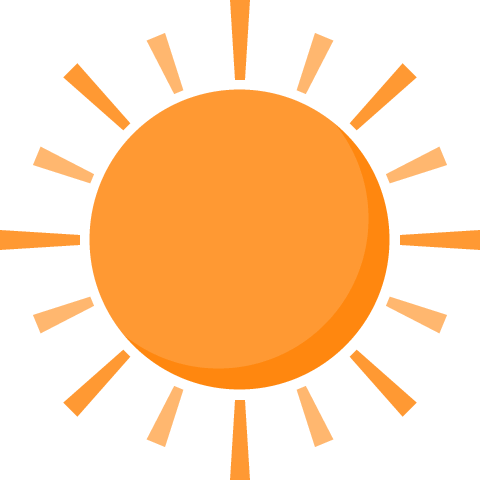
- カスタムウィザード(所見テンプレート)の前回反映オフ機能の追加
- 連携クリニックを複数開ける機能を追加
- 多職種CSV出力機能
- 多職種ラベル出力機能
- 患者様画面表示の高速化
- 様式11-3機能追加
- 提携クリニックに顔写真を表示する機能を追加
- カルナコアとの連携用の機能を追加
- 軽微な修正
2017年8月1日
本案内に関するお問い合わせは弊社医療サポートまでご連絡ください。
(TEL) 050-5577-5406 (Eメール) medical8@ntt-et.co.jp
1. カスタムウィザード(所見テンプレート)の前回反映オフ機能の追加
従来、カスタムウィザード(所見テンプレート)は前回の内容を反映した状態から書き始めるようにしていましたが、
カスタムウィザードに前回の内容を反映しないようにする設定を追加します。
【設定画面】
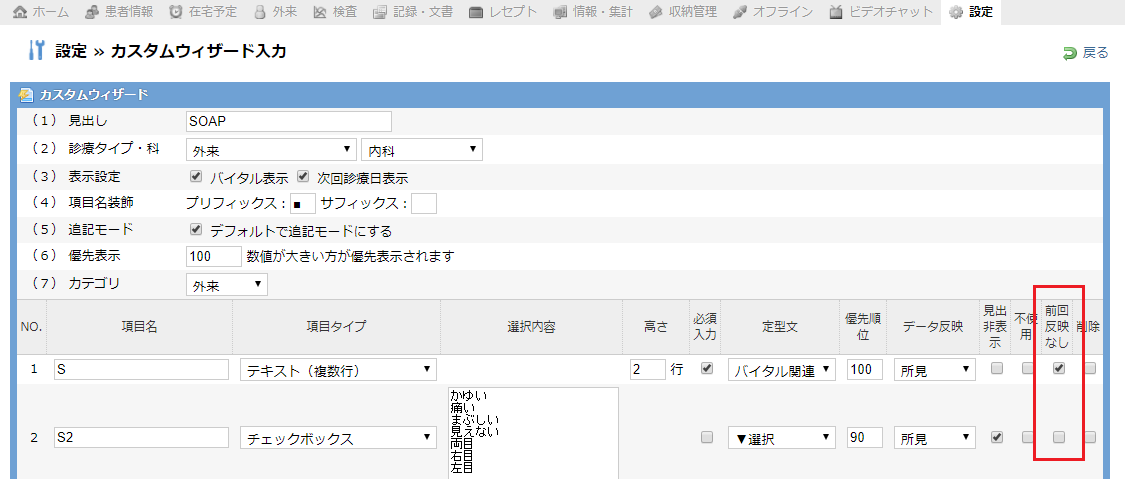
↓
【カルテ入力画面】
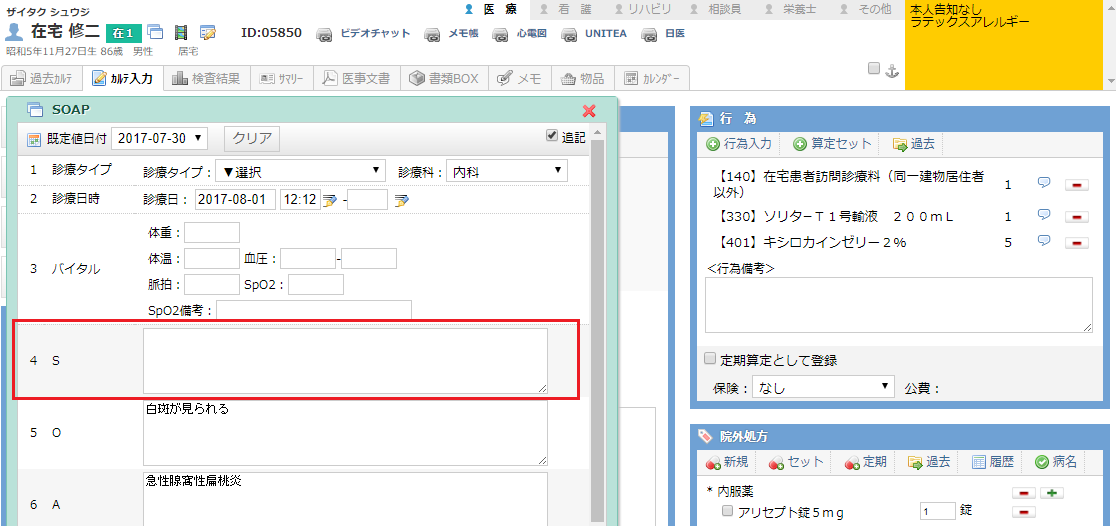
操作方法
- 「設定」を開きます。
- 「クリニック情報」を「カスタムウィザード」に変更します。
- 「前回反映なし」の欄にチェックをします。
- 「登録」を押します。
機能追加の理由
主訴など、前回の内容を反映させたくないというご要望に対応しました。2. 連携クリニックを複数開ける機能を追加
連携クリニックを複数タブで開き、それぞれが独立して動作するように機能を追加しました。
(従来は1つのタブが提携クリニックに切り替わると、他のタブが使用できませんでした。)
また、提携クリニックの患者様を検索するために、従来は右上の患者検索欄より検索していただき、結果の画面で提携クリニックにチェックをしてから再検索していただいていましたが、
提携クリニックのチェックを自動でつける設定を行うことで、シームレスに検索していただける機能を追加します。
※ただし提携クリニックのチェックを自動でつける設定を行うと、右上の患者検索欄で、アルファベット検索ができなくなります。また、右上の患者検索欄で、患者IDや患者様氏名などで一人だけの患者様を特定したとき、直接患者様画面に遷移せず、いったん一覧画面を表示し、お名前を選択していただくようになります。
【タブごとのクリニック操作】
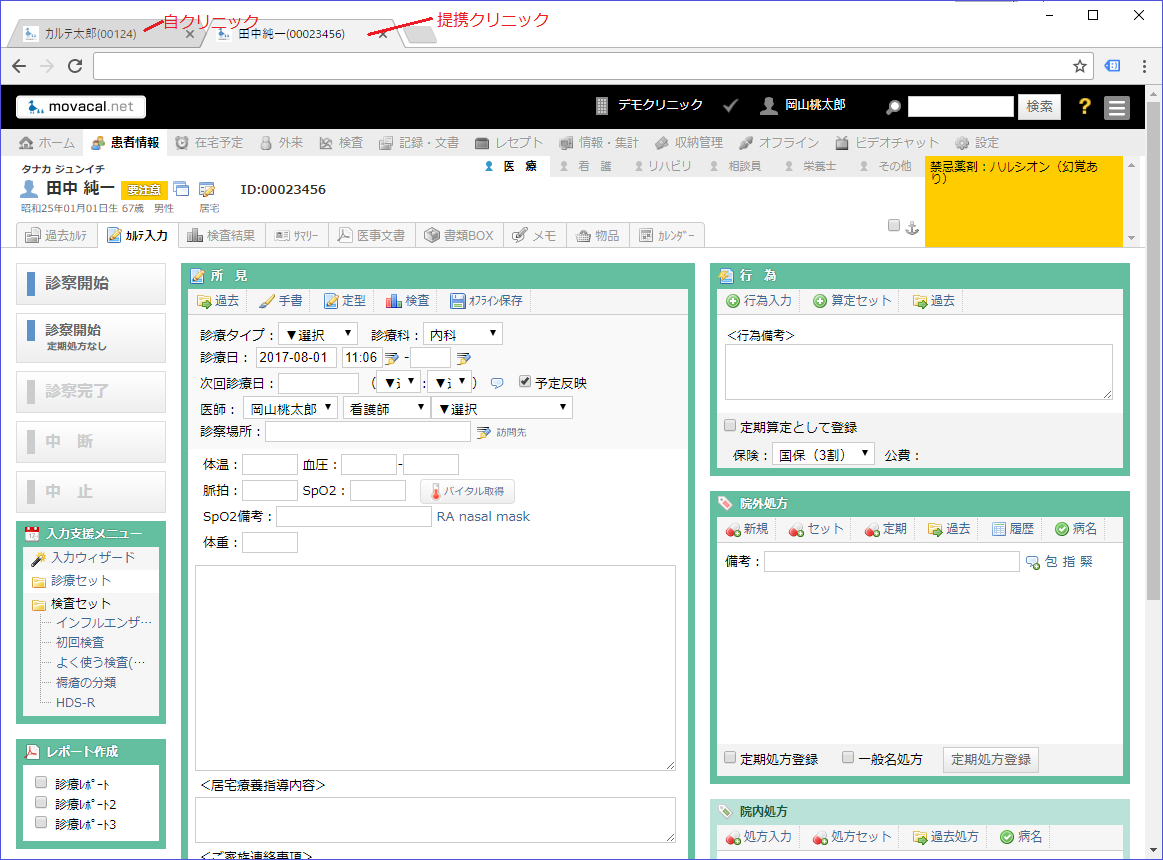
【患者検索画面】
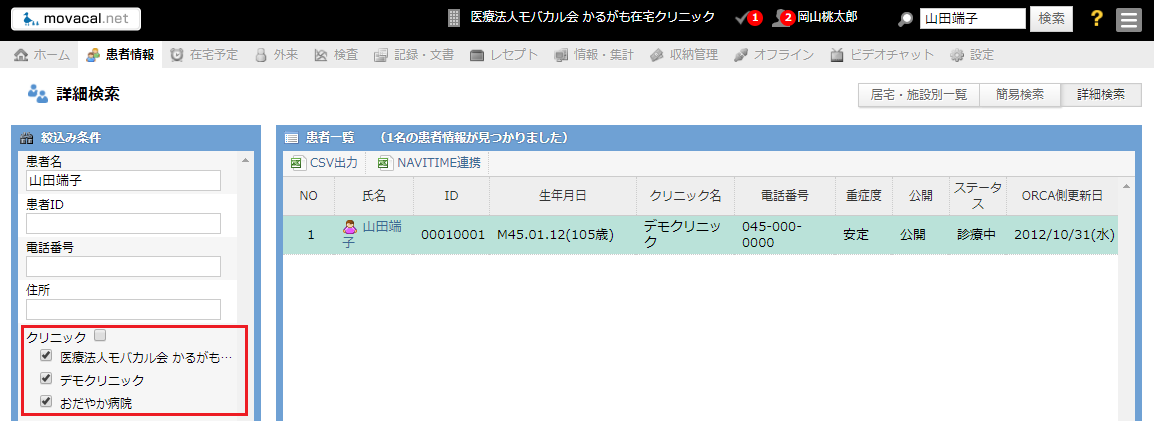
操作方法
【複数クリニック自動チェックの設定方法】- 「設定」を開きます。
- 「クリニック情報」に「ユーザ管理」に変更します。
- ユーザ名を押します。
- 「クリニック横断検索」の欄を「する」にします。
- 「登録」を押します。
- 右上の患者検索欄から検索します。
- 表示されている患者名を押します。
機能追加の理由
従来は、1つのタブが提携クリニックに切り替わると、その他のタブは提携クリニックを開いているため動作しませんでしたが、より利便性を高めるため、それぞれのタブを独立して動作するようにしました。3. 多職種CSV出力機能
多職種連携に登録した事業所の情報をCSVファイルとして出力する機能を追加します。
操作方法
- 「設定」を開きます。
- 「クリニック情報」を「多職種連携」に変更します。
- 「多職種連携一覧」から事業所の種類を選択します。
- 「CSV出力」を押します。
機能追加の理由
多職種連携に登録した事業所の一覧をダウンロードしたいというご要望に対応しました。4. 多職種ラベル出力機能
多職種連携に登録した事業所の住所と事業所名を、ラベルに印字する機能を追加します。
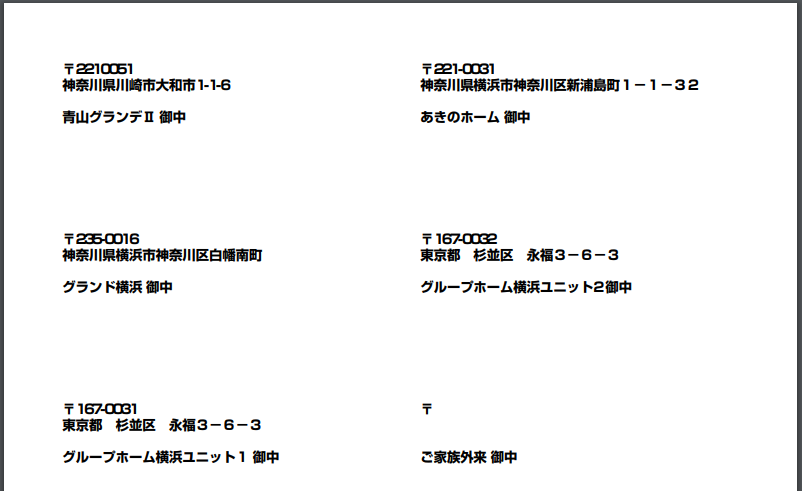
操作方法
- 「設定」を開きます。
- 「クリニック情報」を「多職種連携」に変更します。
- 「多職種連携一覧」から事業所の種類を選択します。
- 「ラベル出力」を押します。
機能追加の理由
多職種への送付物に貼るラベルを印字したいというご要望に対応しました。5. 患者様画面表示の高速化
従来は、患者様のカルテを開いたときに、
検査セット、算定セット、処方セット(院外)、処方セット(院内)も読み込んでいましたが、
セットが増えると患者様画面を開く速度が遅くなるというご指摘があり、
各セットは、カルテ入力画面、あるいは、カルテ編集画面でセットのボタンを押した時点で読み込むように内部の処理を変更します。
これにより、
1) 患者様の画面を開く速度が高速化されます。
2) 途中で電波が切れると、セットのボタンを押しても中身が表示されません。
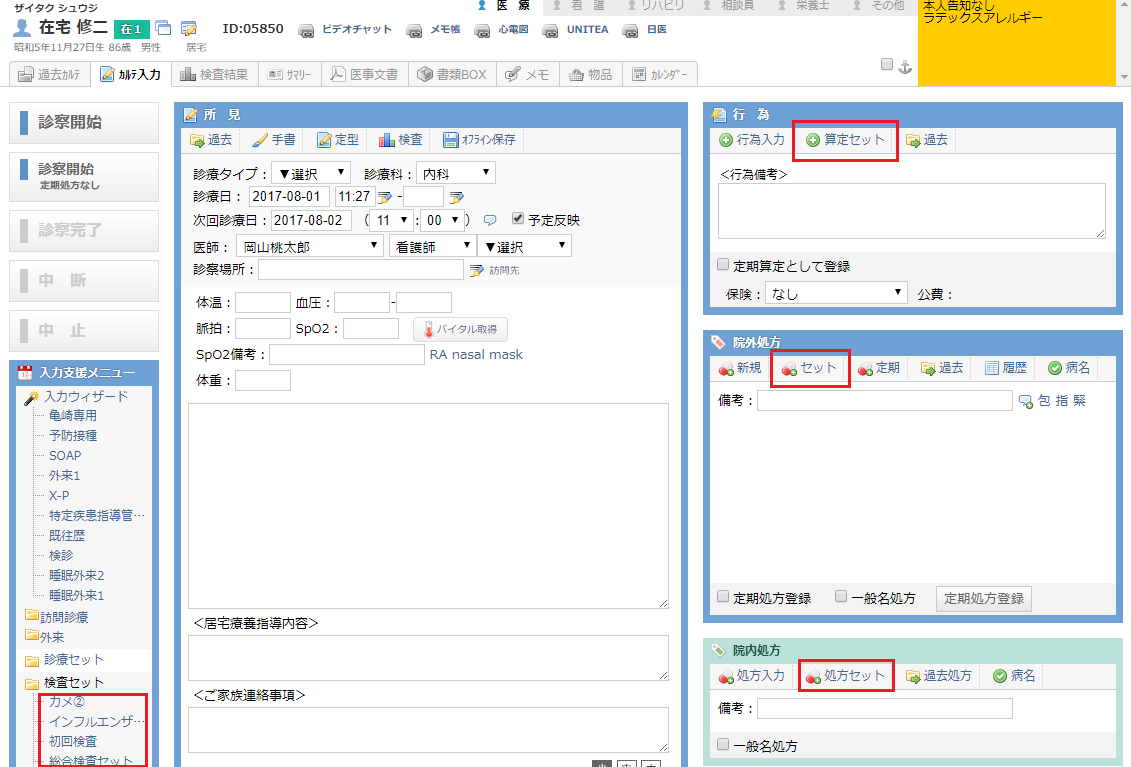
操作方法
カルテのご利用方法に変更点はございません。機能追加の理由
セットが増えると患者様画面を開く速度が遅くなるというご指摘に対応しました。6. 様式11-3機能追加
様式11-3の出力機能に以下2点を追加します。
- テスト用の患者は、カウントしないようにします。(「サマリー」の「テスト患者」にチェックのある患者)
- 出力の際、「III ① 初診、再診、往診又は訪問診療を実施した患者数に関する診療タイプ」および「III ② 往診又は訪問診療を実施した患者数に関する診療タイプ」に含ませたい「診療タイプ」を選択するオプションを追加します。
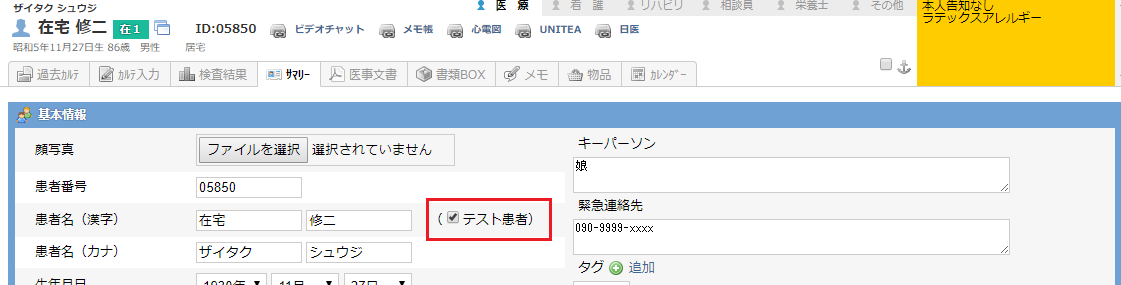
【診療タイプの選択画面】
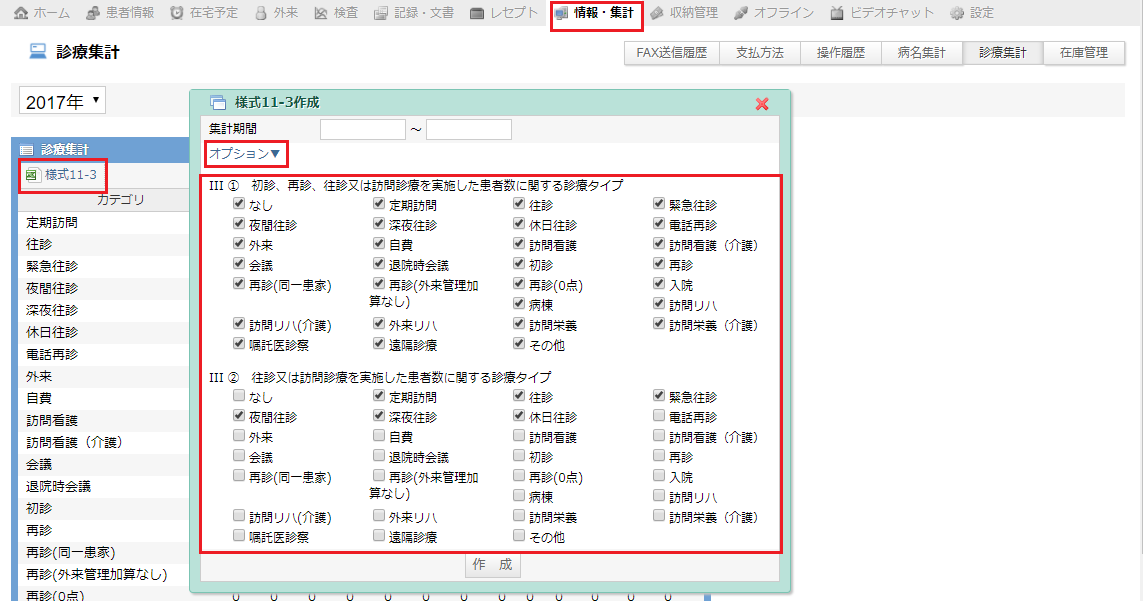
操作方法
【テスト患者設定画面】- 患者様の画面を開きます。
- 「サマリー」を開きます。
- 「編集」を押します。
- 「テスト患者」にチェックをします。
- 「登録」を押します。
- 「情報・集計」を開きます。
- 「診療集計」を開きます。
- 「様式11-3」を押します。
- 集計期間を入力します。
- 「オプション▼」を押します。
- 「III ① 初診、再診、往診又は訪問診療を実施した患者数に関する診療タイプ」の欄にカウントしたい診療タイプを選択します。
- 「III ② 往診又は訪問診療を実施した患者数に関する診療タイプ」の欄にカウントしたい診療タイプを選択します。
- 「作成」を押します。
機能追加の理由
様式11-3で省きたい診療タイプのご要望を多々いただきましたので、自由に設定できるようにしました。7. 提携クリニックに顔写真を表示する機能を追加
提携クリニックを開いた際、掲示板の顔写真を表示するよう機能を追加しました。
機能追加の理由
顔写真を見たいというご要望に対応しました。8. カルナコアとの連携用の機能を追加
カルナコアと画像表示連携をする機能を追加しました。
【設定画面】
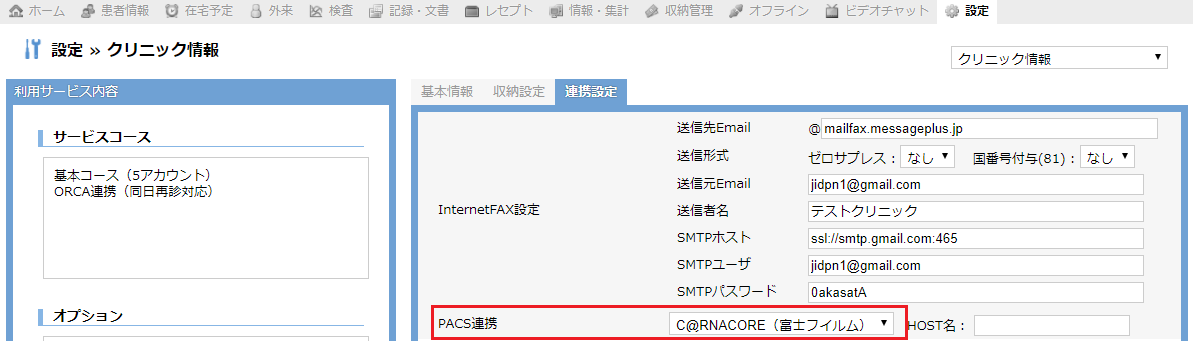
【患者様画面】
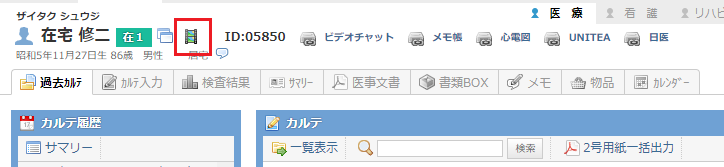
操作方法
【設定方法】- 「設定」を開きます。
- 「連携設定」を開きます。
- 「PACS連携」から「C@RNACORE(富士フィルム)」を選択します。
- 「保存」を押します。
- 患者様の画面を開きます。
 を押します。
を押します。
機能追加の理由
カルナコアと連携させたいというご要望に対応しました。9. 軽微な修正
以下の修正を行いました。
- 収納一覧の並び順を訂正しました。
- 職種別文書よりモバカルリンクでの閲覧権限を変更すると起きていた不具合を解消。
- 収納管理の口座振替代行事業者に「SMBCファイナンスサービス」を追加します。
- 「記録・文書」の「職種別文書」に、全チェックの機能を追加します。
